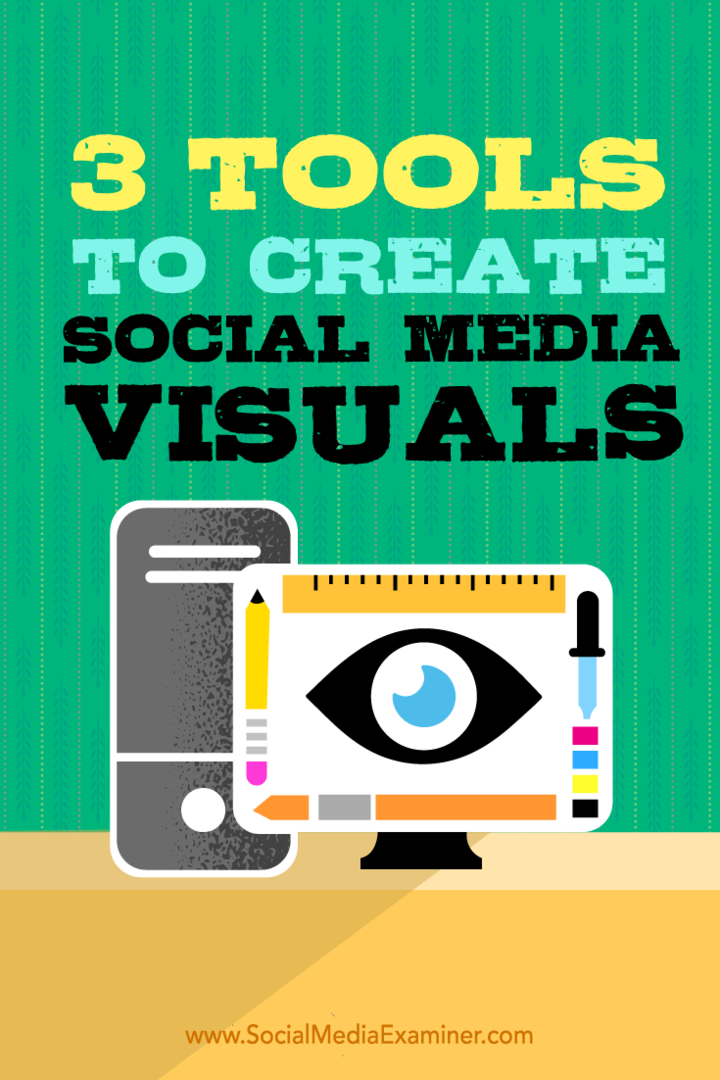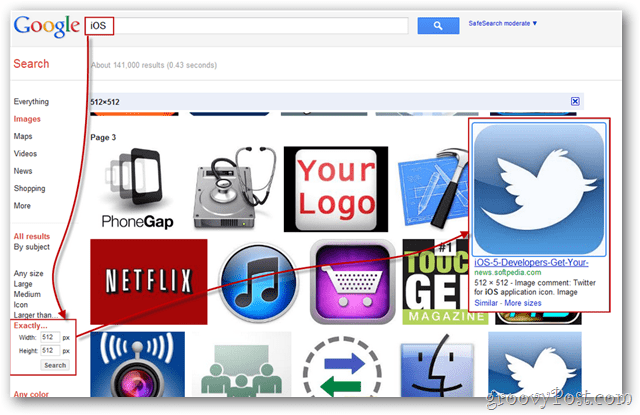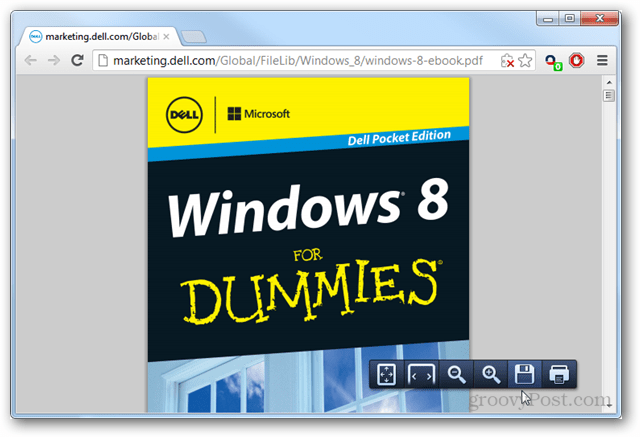3 Tools zum Erstellen von Social Media-Visuals: Social Media Examiner
Social Media Tools / / September 25, 2020
 Erstellen Sie benutzerdefinierte Bilder für soziale Medien?
Erstellen Sie benutzerdefinierte Bilder für soziale Medien?
Suchen Sie nach Tools zur Optimierung des Designprozesses?
Es gibt einige neue Desktop-Design-Tools, mit denen sich schnell mehrere Grafiken für soziale Medien erstellen lassen.
In diesem Artikel werden Sie Entdecken Sie drei benutzerfreundliche Desktop-Tools zum Erstellen von Grafiken für soziale Medien.
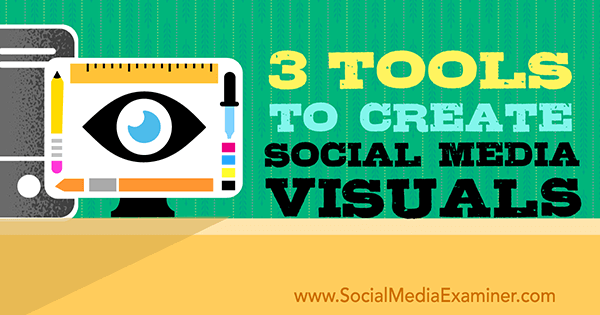
Hören Sie sich diesen Artikel an:
Wo abonnieren: Apple Podcast | Google Podcasts | Spotify | RSS
Scrollen Sie zum Ende des Artikels, um Links zu wichtigen Ressourcen zu erhalten, die in dieser Episode erwähnt werden.
Warum Bilder über den Desktop erstellen?
Wenn Sie Ihre stapeln möchten visueller InhaltDesktop-Tools sind der richtige Weg. Mobile Apps sind zwar praktisch, aber nicht so effizient oder benutzerfreundlich, wenn Sie mehr als ein paar Bilder erstellen möchten.
Canva und PicMonkey, zwei der wichtigsten Tools, die Menschen auf ihren Computern verwenden, haben sich im Laufe der Jahre weiterentwickelt. Canva ist jetzt sogar in erhältlich
Einige der im letzten Jahr (einige in den letzten Monaten) eingeführten Tools zur Erstellung visueller Inhalte bieten jedoch noch mehr Optionen. Während Sie ein Bild nicht mit vollständiger Anpassung von Grund auf neu starten können, eignet sich die Automatisierungsfunktion perfekt zum Stapeln von Social Media-Grafiken.
Hier sind drei neue Tools für visuelle Desktop-Inhalte und deren Verwendung.
# 1: Relais
Relais ist vorlagengesteuert. Es war das erste Tool, mit dem Menschen Bilder erstellen konnten, ohne viel entwerfen zu müssen.
Anfangen, Wählen Sie einen Bildstil basierend auf Bildform, Plattform oder Typ und der zugehörigen Vorlage.
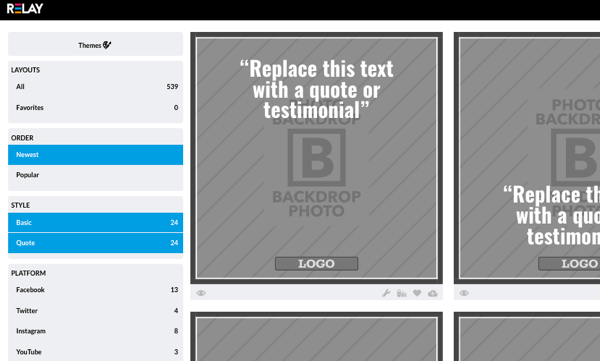
Dann im Grundtext hinzufügen. Für ein Zitatbild, Fügen Sie den Text und die Quelle sowie die Website und den Hashtag hinzu.
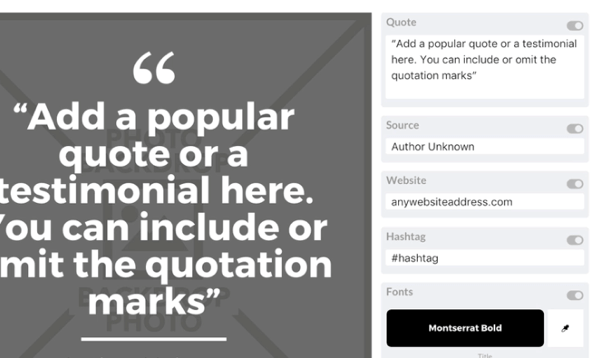
Ebenfalls, Geben Sie Elemente wie Fotos und Logos ein in das System, um Ihr Bild zu erstellen. Im Gegensatz zu anderen Tools zieht Relay Bilder nicht automatisch ein.
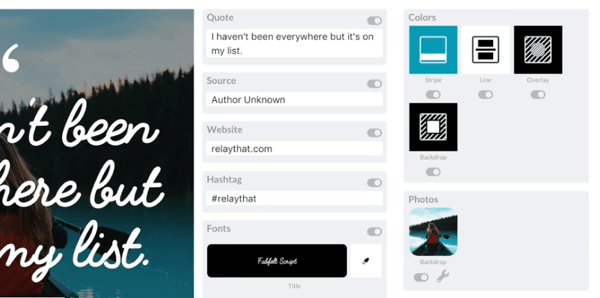
Mit einem Klick können Sie jetzt Vorschau, wie Ihr Design für eine Vielzahl von sozialen Formaten aussieht.
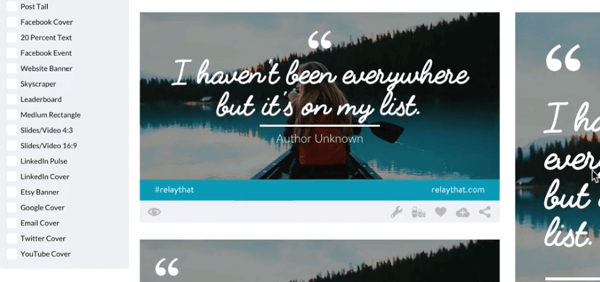
Die Assets werden von Dutzenden von Bildlayouts gemeinsam genutzt. Wenn Sie also ein Element eines Designs bearbeiten, wird jedes Layout automatisch an jede Asset-Aktualisierung angepasst. Sie können Bearbeiten Sie Elemente wie Titel, Untertitel, Text, Schriftart, Taglines, Logos, Ebenen und Bilder. Sie können jedoch die Gesamtstruktur der Vorlage nicht bearbeiten, z. B. wo sich Titel, Untertitel oder Foto auf dem Bild befinden.
Du könntest außerdem Klicken Sie auf, um bestimmte Elemente zu entfernen. Wenn Sie beispielsweise das Foto ändern möchten, laden Sie einfach ein neues hoch.
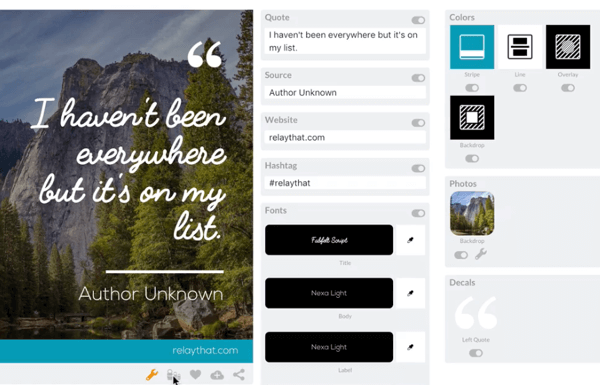
Jetzt Klicken Sie auf das russische Puppensymbol unten, um die Größe zu ändern und alles neu zu mischen.
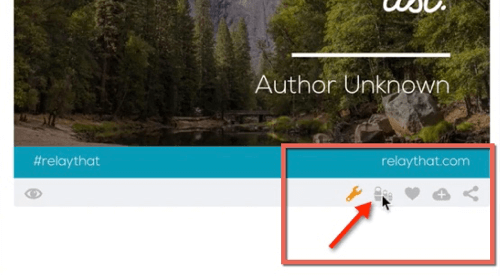
Die Änderung spiegelt sich nun in Dutzenden verschiedener Grafiken wider.
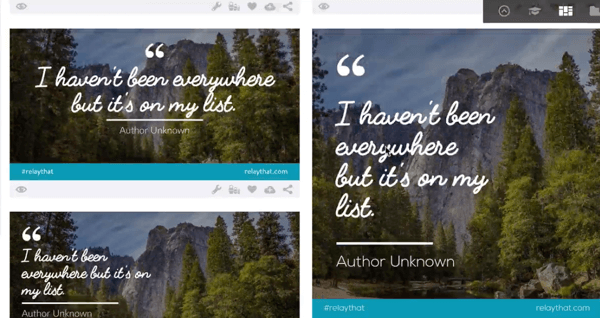
Wenn Sie fertig sind, einfach Laden Sie die Grafiken herunter und planen Sie sie oder veröffentlichen Sie sie auf Ihren bevorzugten Social-Media-Websites.
Relais ermöglicht etwas mehr Anpassung als andere Werkzeuge. Es gibt mehr Funktionen, Ebenen zu den Bildern und so weiter. Es ist ideal, wenn Sie möchten Erstellen Sie große Mengen von Bildern, erstellen Sie eine Reihe von Bildern mit Gästen in Ihrem Podcast oder erstellen Sie Anzeigensätze.
Anzeigen sind einfach zu erstellen, da die 20% -Textregel in den Vorlagen enthalten ist. Du kannst auch Fügen Sie den Metadaten Schlüsselwörter hinzu der Bilder für SEO-Zwecke.
Erweiterter Tipp: Relay-Projekte
Wenn du musst viele Assets entwerfen für etwas, Erstellen Sie sie als Projekt. Dies ermöglicht es Ihnen Fügen Sie viel Text und grafischen Inhalt hinzu. Mit einem einzigen Klick mischt und passt Relay alles, was Sie eingeben, und bietet Ihnen Hunderte von Designalternativen.
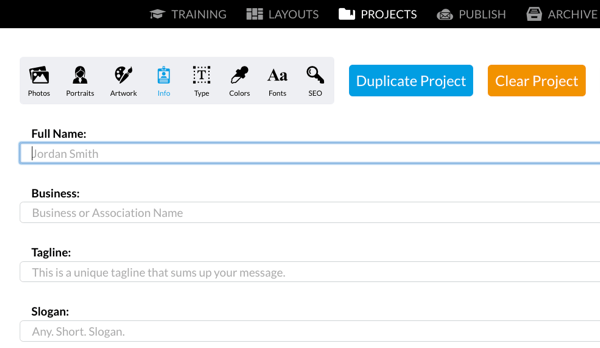
Speichern Sie mehrere Projekte und die Arbeit an einem von ihnen jederzeit wieder aufnehmen.
Kosten: Es ist eine kostenlose Version von Relay verfügbar, die das Relay-Wasserzeichen enthält. Wechseln Sie zur kostenpflichtigen Version, um das Wasserzeichen zu entfernen und zusätzliche Funktionen zu erhalten. Die Kosten betragen 12 USD / Monat oder 8 USD / Monat, wenn sie jährlich gezahlt werden.
# 2: Designfeed
Das neue Werkzeug auf dem Block, Designfeeddreht sich alles um automatisierte Grafiken und eine hervorragende Benutzererfahrung. Die Vorlagen sind wunderschön gestaltet und präsentieren die Bilder gut. Plus die Schriftkombinationen sind hervorragend.
Designfeed ist einfach zu bedienen. Geben Sie einfach ein paar Daten ein und Designfeed erstellt eine endlose Anzahl von Designs zur Auswahl.
Geben Sie einen Titel und einen Untertitel ein und klicken Sie dann auf Erstellen.
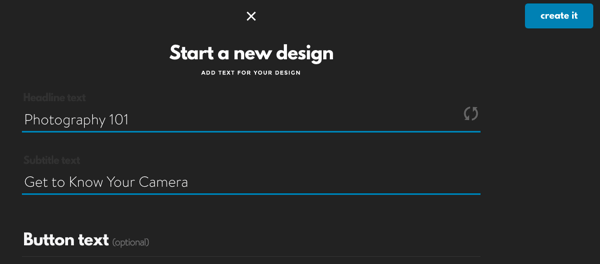
Designfeed wählt Bilder aus seriösen Bestandsbibliotheken wie Unsplash basierend auf den Schlüsselwörtern aus, die Sie in Titel und Beschreibung eingegeben haben. Designfeed unterscheidet sich von Relay darin, dass es die Bilder einbringt.
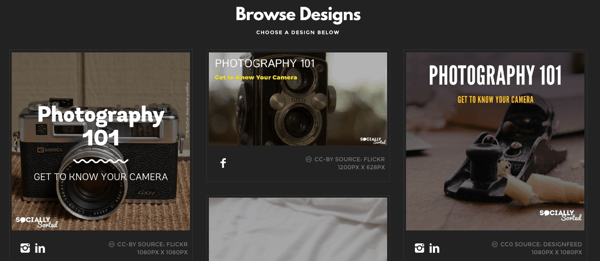
Wählen Sie ein von Designfeed kuratiertes Bild aus der Bildbibliothek aus oder laden Sie eines Ihrer Bilder hoch.
Hinweis: Die meisten Bilder von Designfeed sind Creative Commons oder anderweitig ohne Einschränkung. Gerade Überprüfen Sie die Lizenz und akzeptieren Sie sie wenn Sie sich für eine entscheiden.
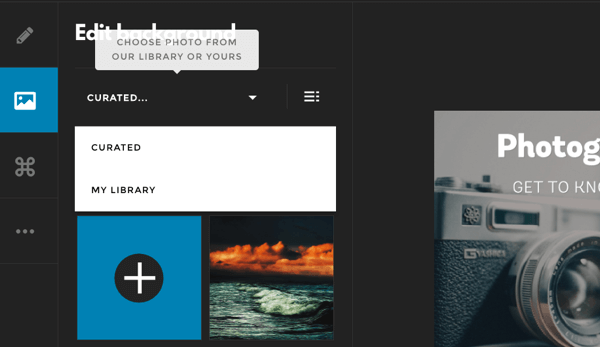
Sobald Sie ein Bild ausgewählt haben, das Ihnen gefällt, generiert Designfeed eine ganze Reihe von Designgrößen.
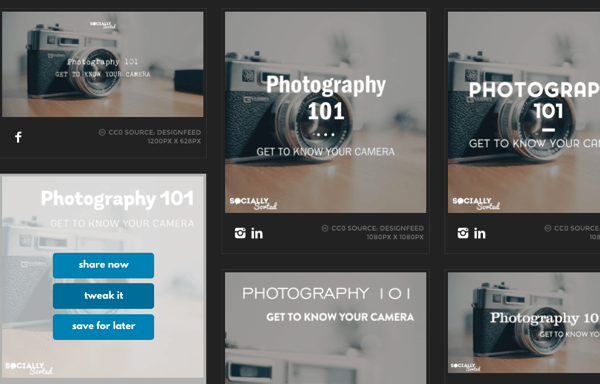
Nächster, Passen Sie den Text an (ändern Sie Größe, Farbe oder Wörter), fügen Sie eine Schaltfläche oder Fußzeile hinzu oder ändern Sie den Hintergrund.
In diesem Beispiel wurde der Titel bearbeitet, um das Wort „Workshop“ hinzuzufügen, eine Schaltfläche wurde hinzugefügt und eine Fußnote an das Bild angehängt.
Holen Sie sich YouTube Marketing Training - Online!

Möchten Sie Ihr Engagement und Ihren Umsatz mit YouTube verbessern? Nehmen Sie dann an der größten und besten Versammlung von YouTube-Marketingexperten teil, die ihre bewährten Strategien teilen. Sie erhalten eine schrittweise Live-Anleitung, auf die Sie sich konzentrieren können YouTube-Strategie, Videoerstellung und YouTube-Anzeigen. Werden Sie zum YouTube-Marketing-Helden für Ihr Unternehmen und Ihre Kunden, während Sie Strategien implementieren, die nachgewiesene Ergebnisse erzielen. Dies ist eine Live-Online-Schulungsveranstaltung Ihrer Freunde bei Social Media Examiner.
KLICKEN SIE HIER FÜR DETAILS - VERKAUF ENDET AM 22. SEPTEMBER!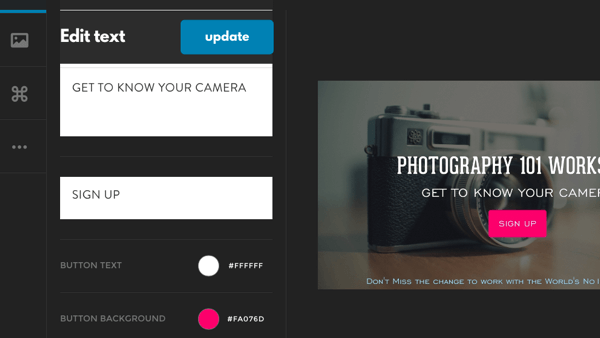
Während Sie bestimmte Elemente ändern können, können Sie mit dem Design nicht wählerisch werden, z. B. beim Verschieben von Text. Es gibt jedoch genügend Optionen, um Ihren eigenen Stil und Ihr eigenes Branding anzupassen. Sie können beispielsweise auswählen, ob Ihr Logo auf dem Bild angezeigt werden soll.
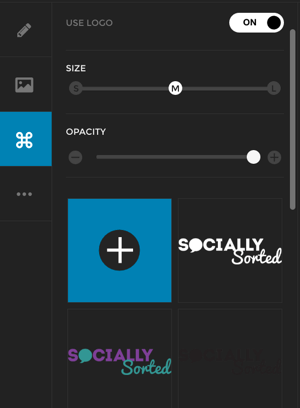
Nachdem Sie Ihr Design festgelegt haben, erstellt Designfeed Versionen in perfekter Größe. Klicken Sie hier, um alle Ihre sozialen Plattformen zu speichern und zu teilen, oder planen Sie mit Hootsuite oder Buffer.
Erweiterter Tipp: Designfeed-Import
Eine unterhaltsame Beta-Funktion von Designfeed ist die Fähigkeit zum Erstellen Skalierte Grafiken durch Verbinden Ihrer Feeds von Websites wie Twitter, Medium und Shopify. Designfeed wandelt Inhalte aus Ihren Feeds in Grafiken um, die Sie einfach ändern und freigeben können.
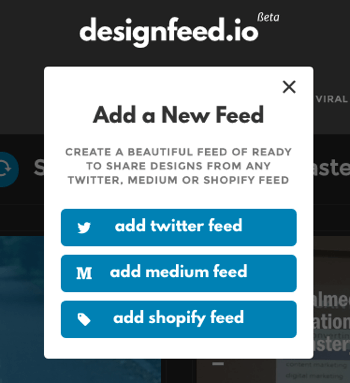
Dann generiert Designfeed Grafiken aus dem Inhalt. Dies ist ein besonders effizientes Tool zum Erstellen von Grafiken aus Ereignissen, da Sie dies auch können Erstellen Sie einen Feed aus einem Twitter-Hashtag. Die folgende Grafik wurde beispielsweise durch Aufrufen des # ContentMastery Summit in Dublin erstellt.
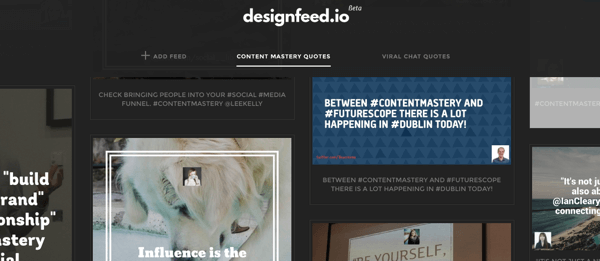
Wählen Sie ein Bild und bearbeiten Sie es wie bei jeder anderen Designfeed-Grafik. Weitere Informationen zu Designfeed finden Sie in diesen Videoanleitungen.
Kosten: Der Plan für Designfeed Essentials beträgt 9 USD / Monat. Die erweiterten Feeds befinden sich noch in der Beta. Daher werden die Kosten später ermittelt.
Während Sie eine Einladung anfordern müssen, können Social Media Examiner-Leser dies tun Hier erhalten Sie sofortigen Zugriff. Melden Sie sich bei Facebook, Twitter oder Ihrem E-Mail-Konto an.
In jeder grafischen Situation, Respektieren Sie das Urheberrecht aller vom Tool bereitgestellten Bilder. Obwohl nicht alle Vorschläge relevant sind, ist Designfeed intuitiv. Je mehr Sie entwerfen, desto mehr lernt Designfeed, was Sie lieben, und erstellt mehr Designs für Sie, die Ihnen gefallen.
# 3: Adobe Spark
Adobe Spark, die im Mai 2016 gestartet wurde, ermöglicht es Ihnen Erstellen Sie verschiedene Arten von Grafiken: Beiträge, Seiten und Videos. Hinweis: Adobe Voice (bisher nur auf dem iPad), Adobe Slate (eine App, mit der Sie schöne Webseiten von Ihrem Telefon aus erstellen können) und Adobe Post (eine beliebte App zur Bilderzeugung) sind jetzt Teil von Adobe Spark.
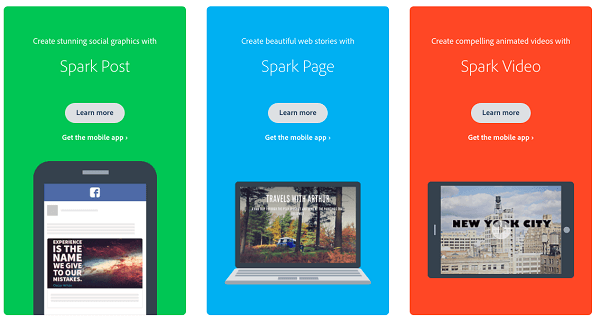
Wie die anderen Tools, Adobe Spark Post ist vorlagengesteuert und Sie können verschiedene Funktionen bearbeiten. Im Gegensatz zu Relay und Designfeed können Sie dies jedoch mit Spark tun Ändern Sie alles, was Sie über den Desktop auf Ihrem mobilen iOS-Gerät erstellen. Dies macht es zu einem One-Stop-Shop für Apple-Benutzer.
Um loszulegen, Geben Sie Text ein und wählen Sie ein Thema, auch als Social-Media-Vorlage bekannt.
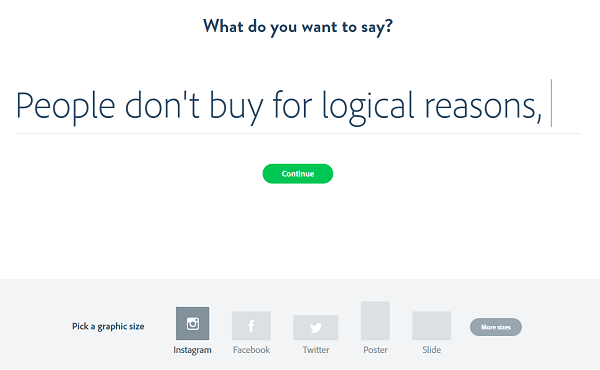
Sie können einen der folgenden Schritte in beliebiger Reihenfolge ausführen. Wenn du willst, Ändern Sie die Größe des Bildes für eine andere Social Media-Vorlage.
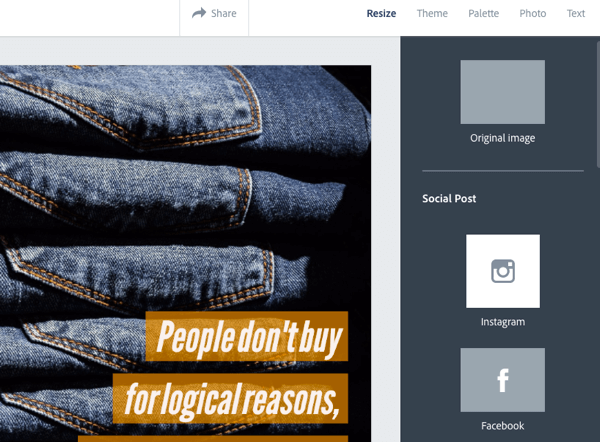
Eine andere Option ist zu wähle ein anderes Thema. Adobe gibt Vorschläge für verschiedene Platzierungen und Textstile.
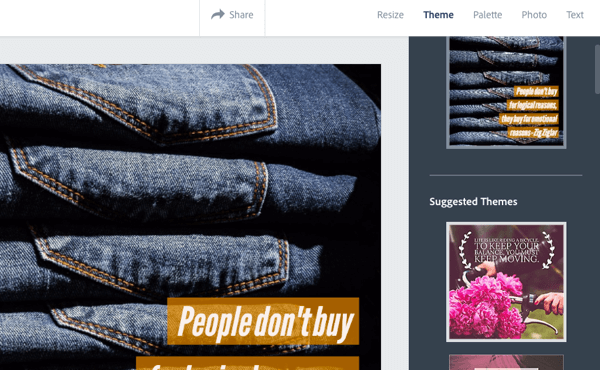
Wenn du möchtest Wählen Sie ein anderes FotoSie haben zahlreiche Möglichkeiten. Wählen Sie eine aus Ihrer eigenen Bibliothek, der Cloud (Google Fotos oder Dropbox), der Creative Cloud oder Lightroom. Du kannst auch Suchen Sie anhand der Stock-Fotos von Adobe.
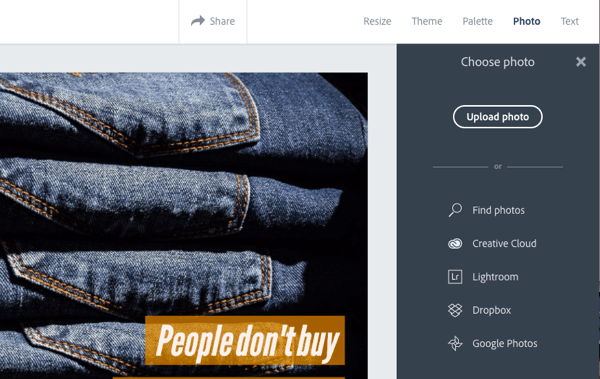
Es gibt auch viele Optionen für die Farbpalette.
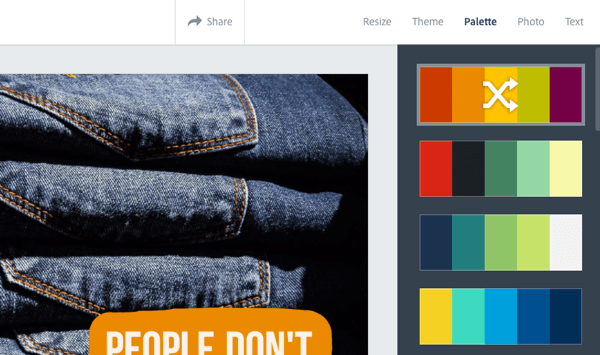
Bearbeiten Sie den Text außerdem detaillierter. Ändern Sie Form, Farbe, Schriftart, Deckkraft, Abstand und Ausrichtung des Texts.
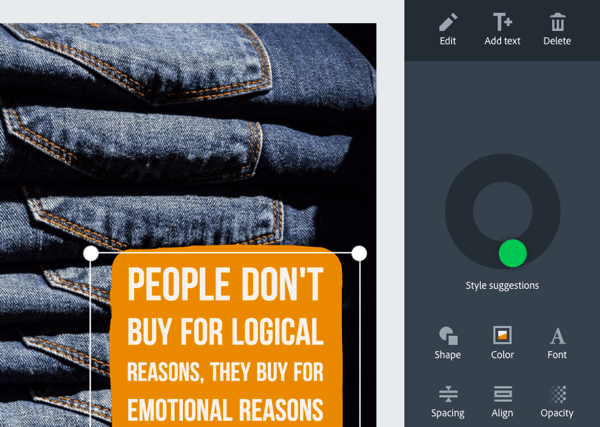
Wenn Sie mit Ihrem Beitrag zufrieden sind, Klicken Sie auf Teilen. Sie können Laden Sie Ihren Beitrag herunter oder teilen Sie ihn mit der Spark-Community oder Ihren bevorzugten sozialen Plattformen.
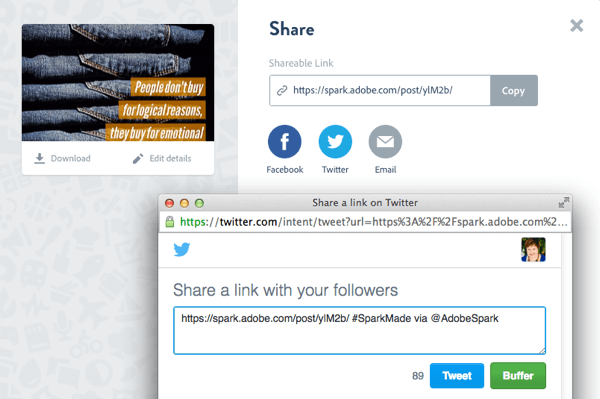
Hinweis: Um das Hashtag #AdobeSpark aus Ihrem Beitrag zu entfernen, müssen Sie es für Facebook oder Twitter freigeben. Klicken Sie auf das Hashtag, um es zu teilen. Das Branding kann für Adobe Spark-Seiten und -Videos nicht entfernt werden.
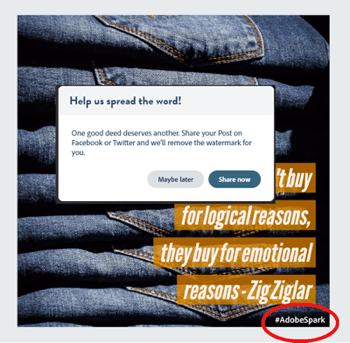
Erweiterter Tipp: Adobe Spark Pages
Adobe Spark Pages sind voll ansprechbar und ideal für Newsletter, Buchbesprechungen, Reisegeschichten und sogar Werbeaktionen.
Erstellen Sie auffällige Fotolayouts, indem Sie Fotos von verschiedenen Stellen ziehen. Sie können Fügen Sie Fotos als Einzelbilder oder Raster von Fotos hinzu oder verwenden Sie die Glideshow-Funktion, die flüssige, schöne, gleitende Vollbildfotos erstellt. Fügen Sie Text und Beschriftungen hinzu zu jedem Abschnitt und Wählen Sie aus Themen um Ihre Seite zum Platzen zu bringen.
Erweiterter Tipp: Adobe Spark Video
Erstellen Sie animierte Videos wie ein Profi mit Adobe Spark Video.
Geben Sie Ihre Idee oder Ihren Titel ein und dann Wählen Sie eine Story-Vorlage. Zu den Optionen gehören "Eine Idee fördern", "Erzählen, was passiert ist", "Die Reise eines Helden", "Zeigen und Erzählen", "Persönliches Wachstum", "Eine Lektion erteilen", "Eine Einladung" oder "Mein eigenes erfinden".
Fügen Sie Symbole, Fotos und Text mit Sprachüberlagerung hinzu die Geschichte zu erstellen. Sie haben auch die Möglichkeit dazu Wählen Sie Musik aus der Bibliothek. Das Tool führt Sie in jeder Phase zum Hinzufügen der Elemente.
Kosten: Adobe Spark ist kostenlos.
Abschließend
Während Canva und PicMonkey immer noch die meisten Anpassungsmöglichkeiten bieten, erleichtern Relay, Designfeed und Adobe Spark Marketingfachleuten das einfache Erstellen professionell aussehender Bilder.
Jeder hat Lieblingswerkzeuge für visuelle Inhalte. Entdecken Sie sie alle, um herauszufinden, was für Sie am besten funktioniert.
Was denkst du? Mit welchen Tools erstellen Sie Bilder auf dem Desktop? Mit welchen lässt sich am einfachsten arbeiten? Wie passen Sie an? Bitte teilen Sie Ihre Gedanken in den Kommentaren unten!